サーバーアクセスリクエスト
概要
以下の手順に従って、アクセスが必要なサーバーの直接アクセス許可を要求します。サーバーアクセスリクエストが承認されると、すぐにアクセスが許可され、Webターミナルまたはプロキシ経由でサーバーに接続できるようになります。
サーバーアクセスリクエストの送信
1. 承認ルールの選択
目的に合った承認ルールを選択します。承認者は、選択したルールによって異なります。
管理者が、選択したルールの承認者を事前に指定している場合は、自動的に承認者が指定され、承認者の追加や変更はできません。
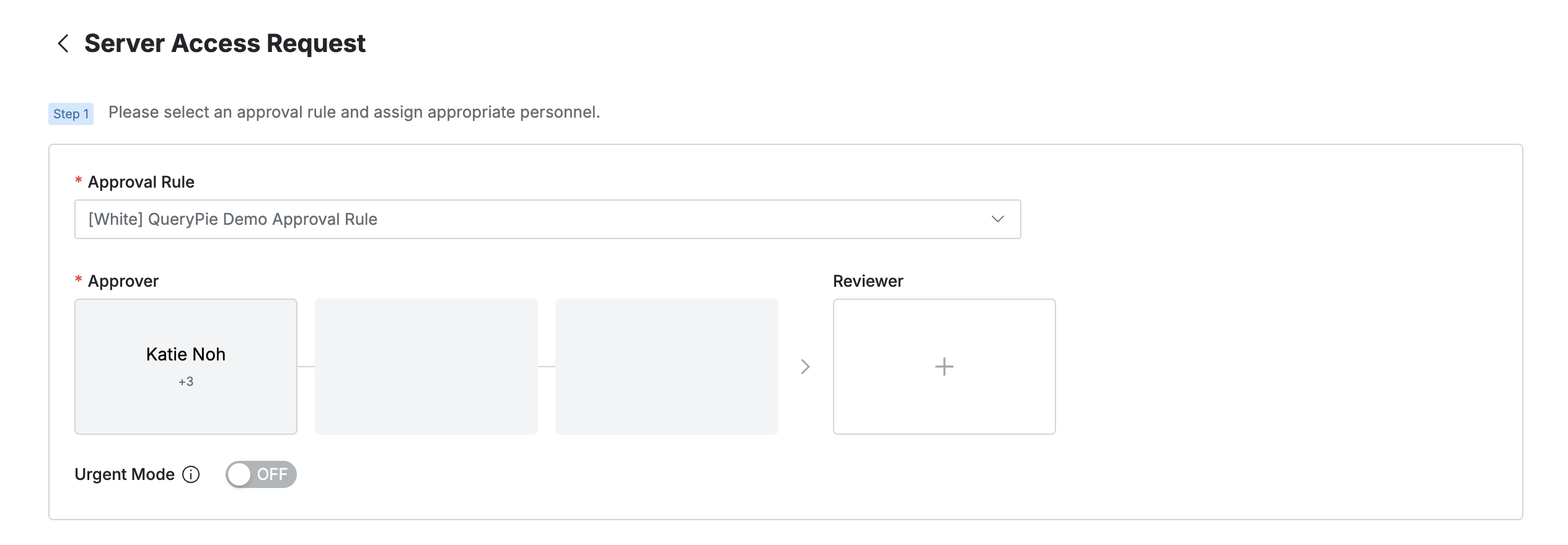
2. 承認者を指定する
承認行の
+ボタンをクリックすると、各ステージの承認者を指定するポップアップが表示されます。このポップアップで承認条件と承認者を追加し、
保存をクリックして承認ラインを保存します。利用可能な承認条件は次のとおりです:
割り当てられた承認者のいずれか 1 人の承認を得て、承認されます。
すべての担当者がこの申請を承認する必要があります。
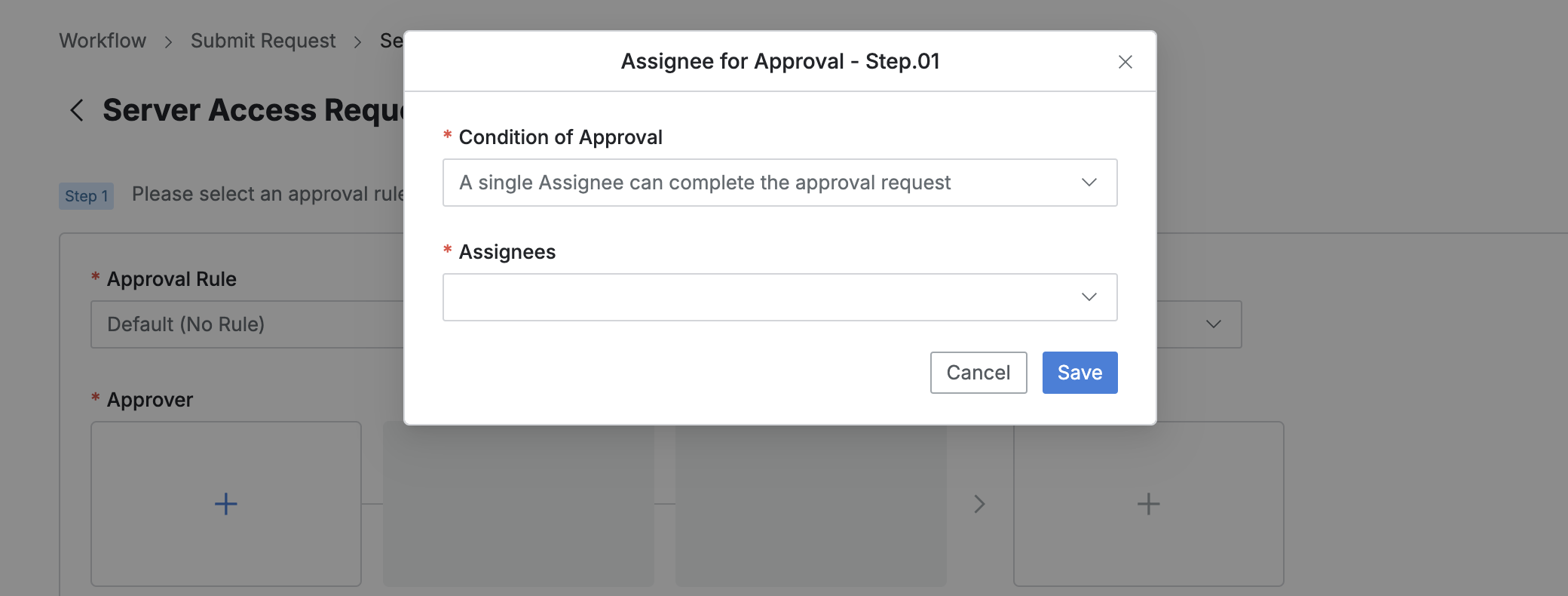
3. レビュアーを指定する
承認行の
+ボタンをクリックすると、レビュアーを指定するポップアップが表示されます。管理者がレビュアーの指定を許可していない場合、レビュアーボックスは表示されません。
このポップアップでレビュアーを追加します。
その後、
保存をクリックしてモーダルを閉じ、査読者の指定を完了します。
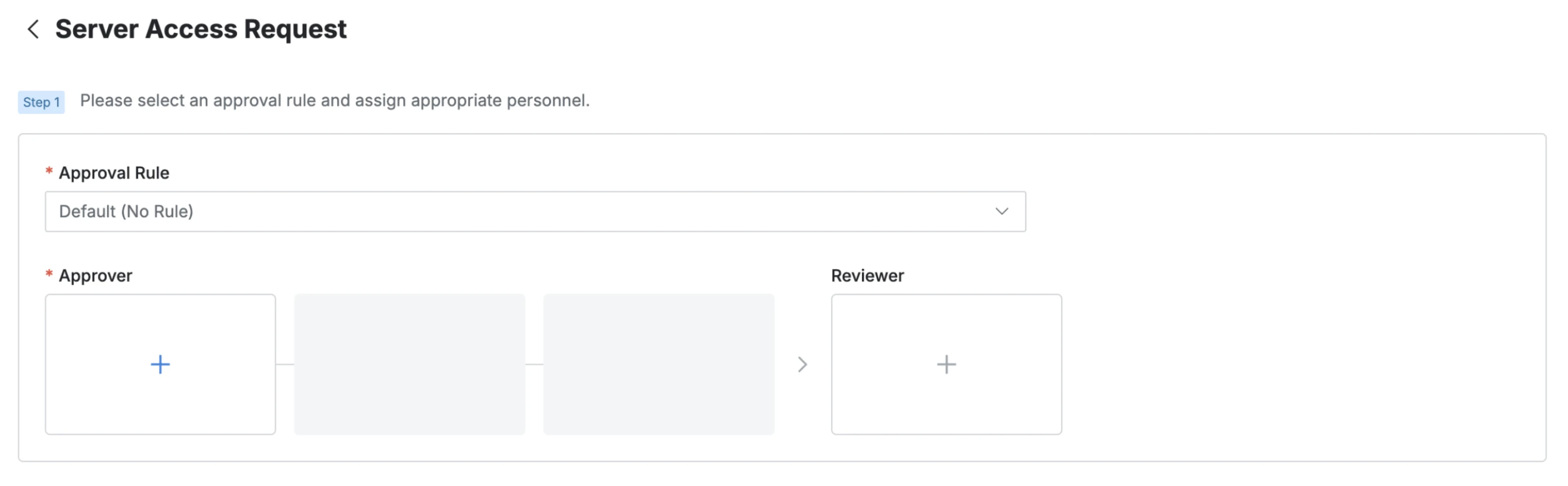
4. 承認後リクエストを送信する
選択した承認ルールで事後承認が許可されている場合、緊急モードスイッチが表示されます。
緊急モード = オンに設定し、リクエストを送信すると、すぐに権限が付与されるか、タスクを実行できるようになります。
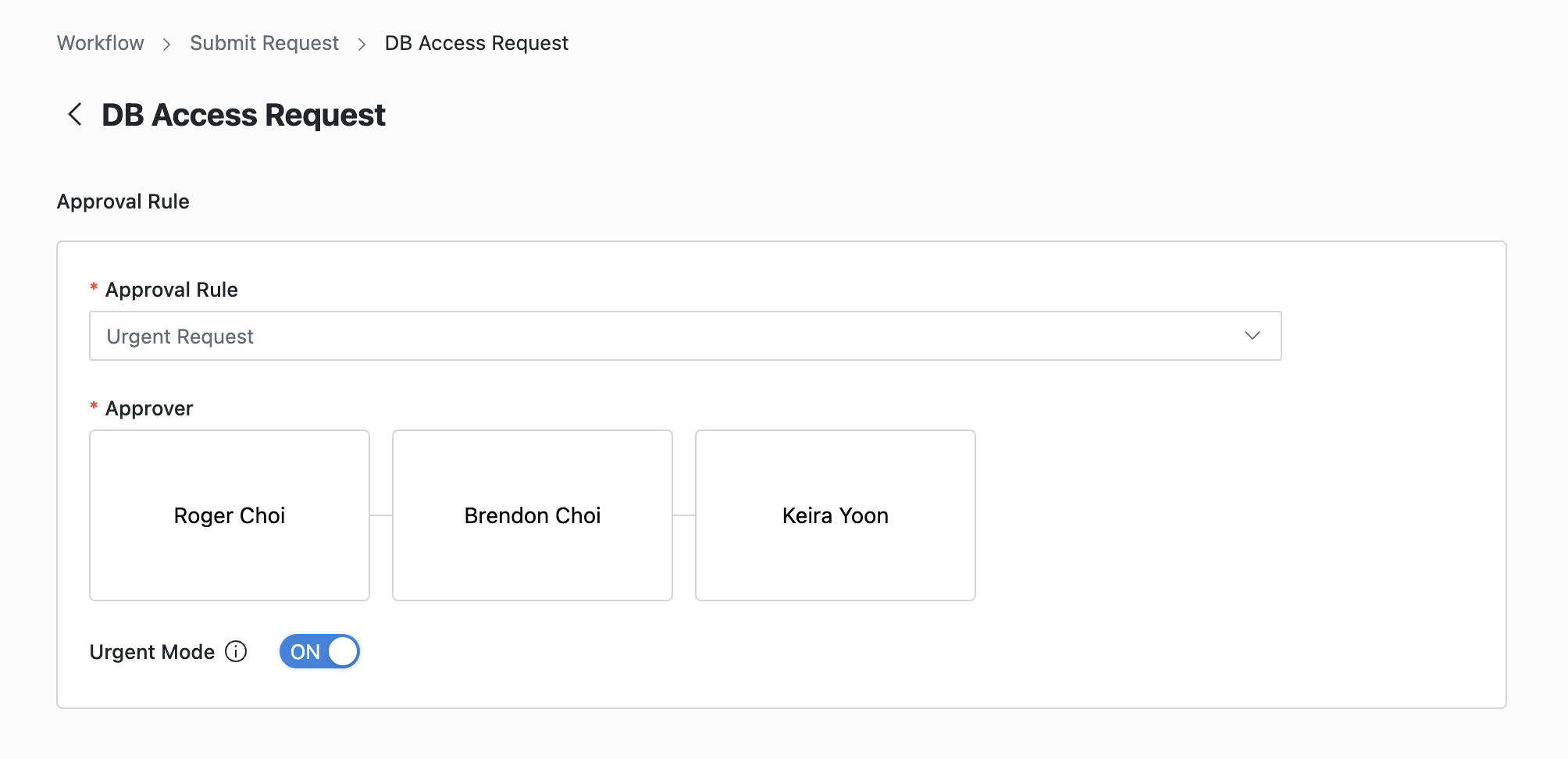
Q. 緊急モードスイッチが表示されないのはなぜですか?
A. 選択した承認規則が緊急モードを許可していない場合、緊急モードスイッチは表示されません。
5. 対象サーバーの追加
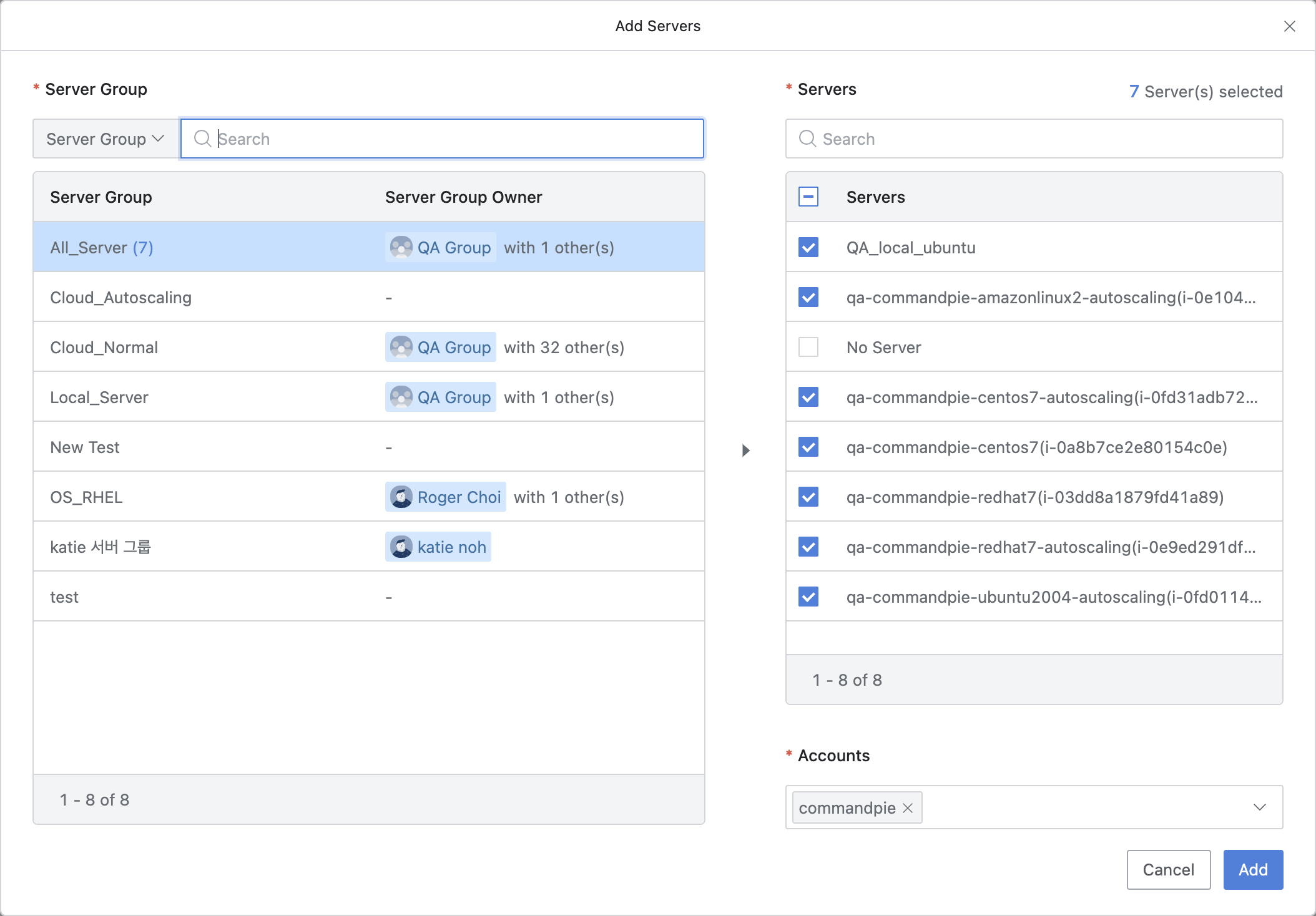
ワークフロー > リクエストの送信 > サーバーへのアクセス要求 > ステップ 2 > サーバーの追加
サーバーの追加をクリックすると、サーバーを選択するポップアップが表示されます。左側のサーバーグループリストから、アクセスする必要のあるサーバーを含むグループを選択します。
右側のサーバーリストから対象となるサーバーを選択します(複数選択可、選択したサーバーの数は右上に表示されます)。
Accounts(アカウント)セクションで、アクセスが必要なアカウントを選択します(複数選択可)。
追加 をクリックしてモーダルを閉じ、サーバーの選択を完了します。
注:一度に直接アクセス許可を要求できるのは、1 つのサーバー グループのみです。サーバーがサーバー一覧テーブルに既に追加されている状態で、サーバーの追加 モーダルを再度開くと、以前に選択した内容はすべてリセットされます。
6. リクエスト情報の入力
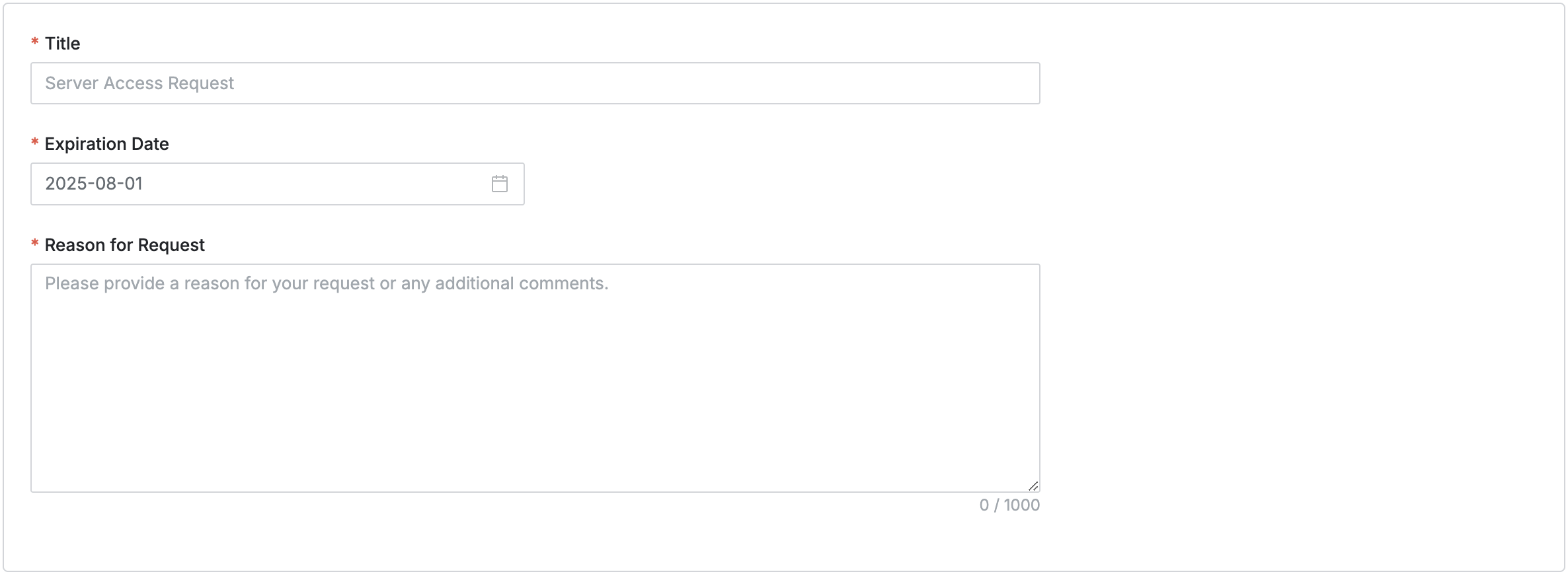
ワークフロー > リクエストの送信 > サーバーアクセスリクエスト > ステップ 3
タイトル:リクエストのタイトルを入力します。
有効期限:許可を取り消す有効期限を選択します。
これは必須フィールドで、設定されていない場合、デフォルトはリクエスト日から1年間です。
適切な接続アクセス管理に必要な期間だけアクセスを要求することをお勧めします。
要求理由:サーバー アクセスを要求する理由を入力します。
送信:リクエストフォームの入力が完了したら、
送信ボタンをクリックしてリクエストを確定し、送信します。
アクセスが許可された後のサーバーへの接続については 許可されたサーバーへの接続.
サーバー一覧でデフォルトの役割を選択すると、直接アクセス許可で付与されたアクセス許可が適用されます。サーバー アクセス要求時に設定したアクセス ポリシーが、付与されたアクセス許可に適用されます。
%201.png)